电脑鼠标图标更换样式 win10系统如何自定义鼠标样式
更新时间:2024-02-01 08:41:29作者:xiaoliu
在现代科技的日益发展中,电脑已经成为了人们生活和工作中不可或缺的工具,而作为电脑操作的重要工具之一,鼠标更是扮演着至关重要的角色。随着Win10系统的推出,许多用户发现鼠标图标的样式相对单一且缺乏个性化。为了满足用户的个性化需求,Win10系统提供了自定义鼠标样式的功能,使用户能够根据自己的喜好更换鼠标图标的样式,从而为电脑操作增添一份个性和乐趣。Win10系统如何自定义鼠标样式呢?接下来我们将为您详细介绍。
具体方法:
1.打开电脑进入后,选择左下方的开始图标。
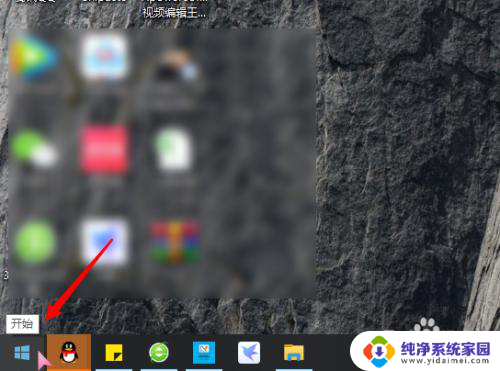
2.点击后,选择上方的设置的图标进入。
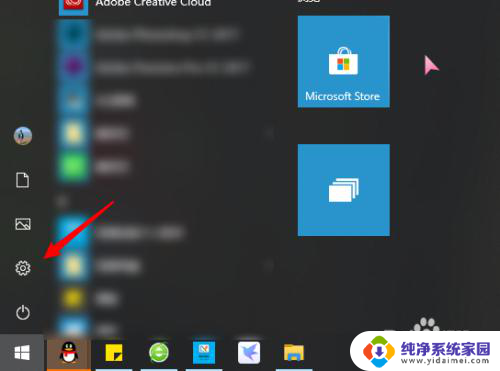
3.进入后,点击个性化的选项。
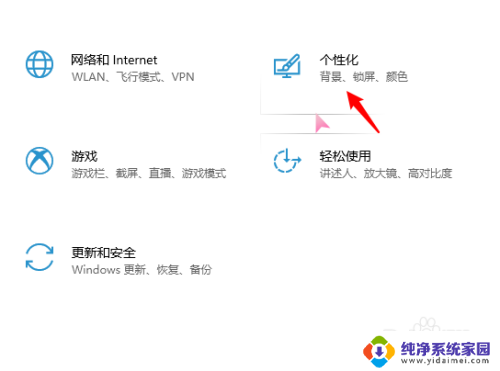
4.点击后,选择左侧的主题选项进入。
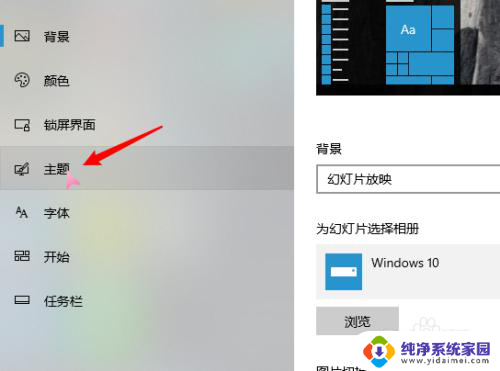
5.进入主题设置界面,点击上方的鼠标光标的选项。
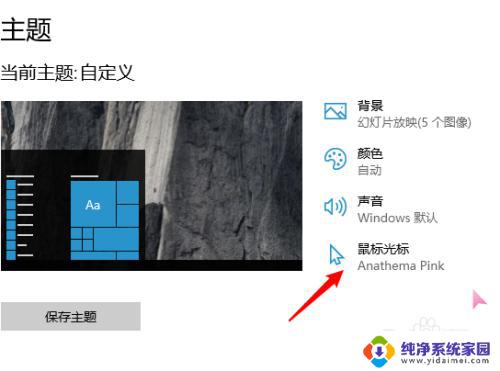
6.点击后,选择方案。可以通过相关的美化网站,安装鼠标指针。
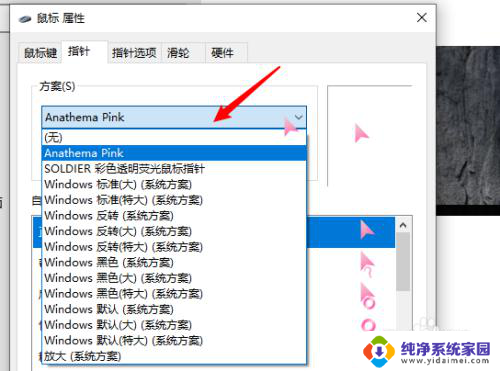
7.选择需要更改的方案后,点击下方的应用选项。即可更改鼠标的样式。
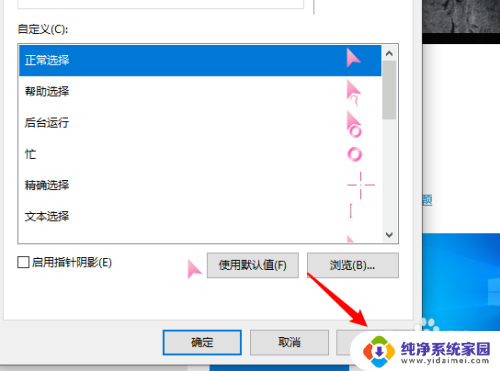
以上就是电脑鼠标图标更换样式的全部内容,还有不清楚的用户就可以参考一下小编的步骤进行操作,希望能够对大家有所帮助。
电脑鼠标图标更换样式 win10系统如何自定义鼠标样式相关教程
- 怎么改变电脑鼠标样式 win10系统鼠标样式怎么改变
- 鼠标的光标怎么切换 Win10如何修改鼠标光标样式
- 怎样修改鼠标箭头图标 win10怎么设置鼠标箭头样式
- 自定义鼠标指针大小怎么调 win10如何调整鼠标指针大小
- 电脑鼠标显示大小怎么调 win10怎么调整鼠标大小和样式
- windows图标自定义 win10桌面图标自定义更改方法
- 怎样调节鼠标灵敏度win10 Win10系统鼠标灵敏度调节教程
- win10鼠标闪烁不定 win10系统鼠标光标跳动问题解决方法
- windows操作系统桌面图标 Windows10如何自定义桌面图标
- win10指针样式 win10鼠标指针样式设置方法
- 怎么查询电脑的dns地址 Win10如何查看本机的DNS地址
- 电脑怎么更改文件存储位置 win10默认文件存储位置如何更改
- win10恢复保留个人文件是什么文件 Win10重置此电脑会删除其他盘的数据吗
- win10怎么设置两个用户 Win10 如何添加多个本地账户
- 显示器尺寸在哪里看 win10显示器尺寸查看方法
- 打开卸载的软件 如何打开win10程序和功能窗口